Sonos je prejšnji mesec najavil, da bo Apple Music na voljo kot glasbena storitev, ki bo od 15. decembra.
Oznaka beta pomeni, da je povsem mogoče, da boste imeli težave pri uporabi storitve, zato morate pričakovati pogoste posodobitve, dokler storitev ni pripravljena za uradno objavo v začetku leta 2016.
Obstaja nekaj dodatnih korakov, ki jih boste morali narediti, da dodate Apple Music v vaš sistem, začenši z izbiro samega beta.

", " modalTemplate ":" {{content}} ", " setContentOnInit ": false} '>
Ko posodobite aplikacijo Sonos (uporabniki Androida, se prepričajte, da ste posodobili aplikacijo Apple Music, ki je prejšnji teden dodala podporo za Sonos), potegnite meni in tapnite Nastavitve . Nato izberite Napredne nastavitve in nato Program Beta . Dotaknite se gumba »Pridružite se beta programu« in sledite navodilom za namestitev posodobitve programske opreme v vašem sistemu Sonos.

", " modalTemplate ":" {{content}} ", " setContentOnInit ": false} '>
Ko je posodobitev končana, morate na seznam storitev dodati Apple Music. V meniju tapnite Dodaj glasbeno storitev . Na seznamu storitev poiščite aplikacijo Apple Music in jo izberite. Če ni takoj prisotna, počakajte nekaj minut in poskusite znova. Ko sem vzpostavil svoj sistem, je trajalo približno 10 minut, da se je prikazal.
Nato izberite, ali ste že obstoječa stranka ali želite začeti 3-mesečno preizkušanje, nato pa sledite pozivom. Prijaviti se boste morali v račun Apple Music, zato boste morali uporabiti svoje geslo.
Druga pomembna opomba je, da lahko v isti sistem Sonos dodate več računov Apple Music. Vaša naprava bo privzeto uporabljala vaš račun Apple Music, tako da bodo vaši seznami predvajanja in glasbena knjižnica vedno prisotni.
Za več informacij o beta različici obiščite to namensko spletno stran za Apple Music na Sonosu.











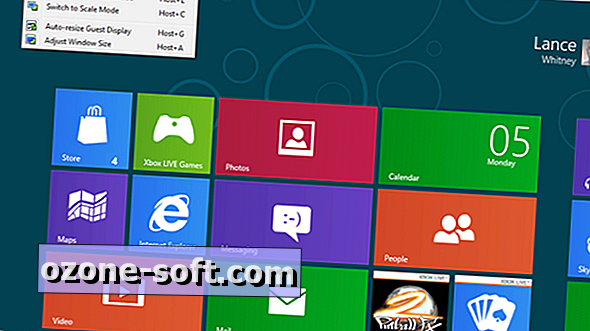

Pustite Komentar